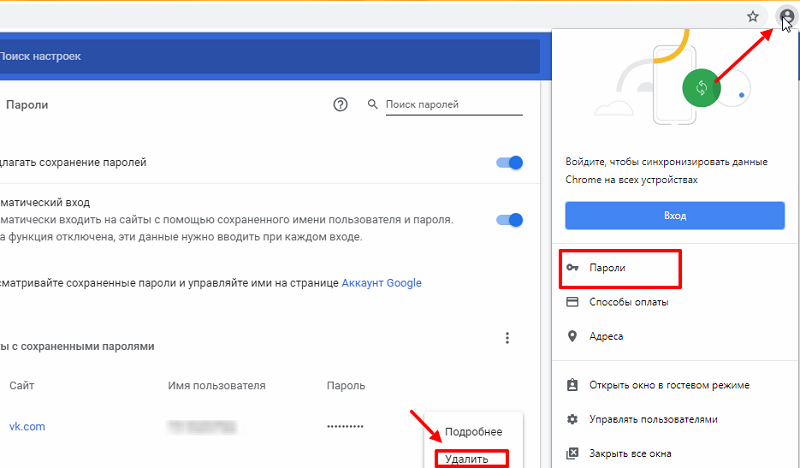Простые шаги для удаления логинов в Chrome
В этой статье вы узнаете, как удалить сохраненные логины в браузере Google Chrome. Следуйте нашим простым советам, чтобы управлять своими данными эффективно и безопасно.


Откройте Google Chrome и нажмите на три точки в правом верхнем углу для доступа к меню.
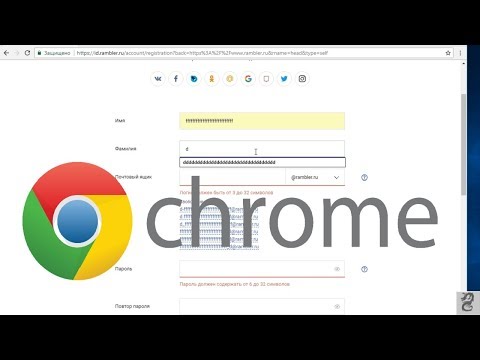
Как удалить сохраненные логины в google chrome: Как в Chrome очистить данные для автозаполнения
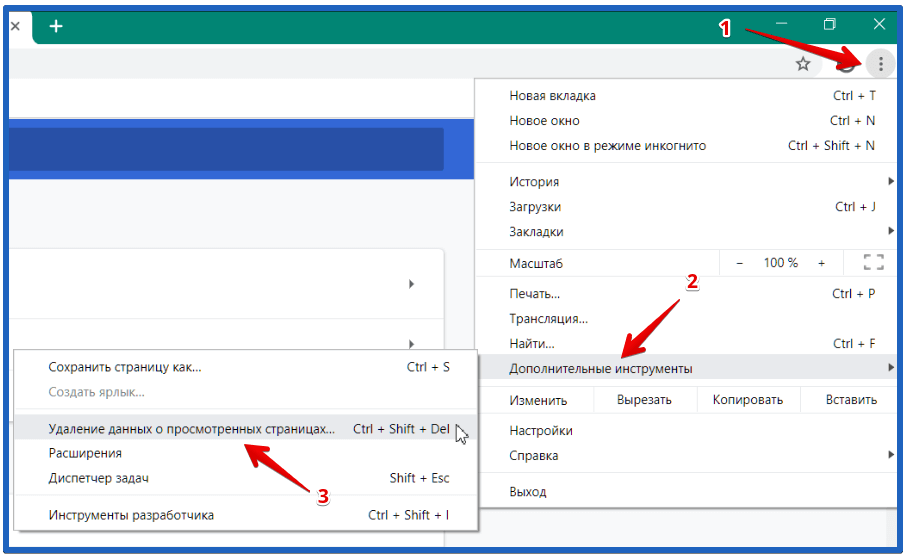
Выберите пункт Настройки в выпадающем меню.

Как отключить и убрать рекламу в браузере гугл хром

Перейдите в раздел Автозаполнение и выберите Пароли.

Как удалить все сохранённые пароли в браузере Google Chrome

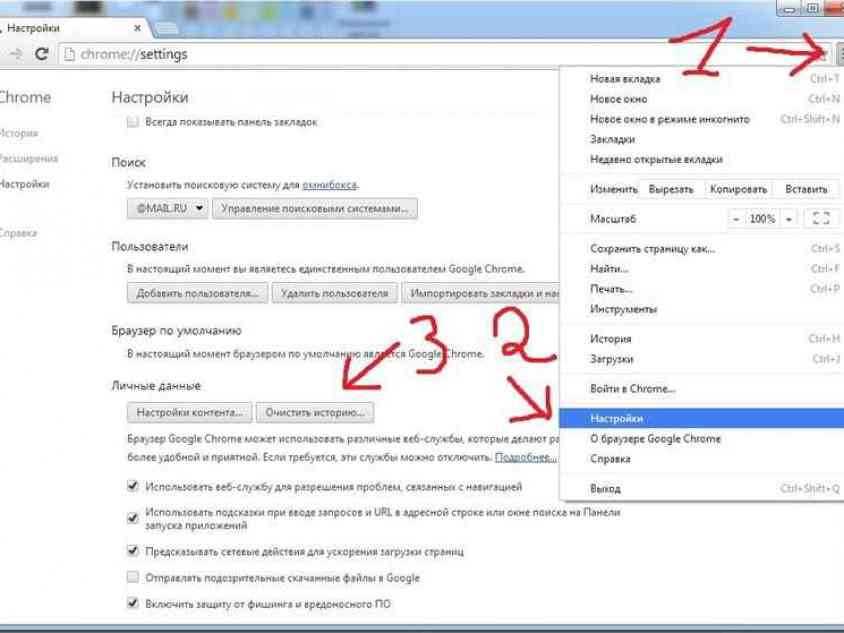
Найдите логин, который хотите удалить, и нажмите на три точки рядом с ним.

Как удалить сохранённый логин из браузера Google chrome

Выберите опцию Удалить для удаления сохраненного логина.

Где Посмотреть и Как Удалить Сохранённые Пароли в Google Chrome / Где в Гугл Хром Хранятся Пароли

Для удаления всех сохраненных логинов, нажмите на Удалить все в верхней части страницы Пароли.

Как удалить пароли с браузера Google Chrome

Вы также можете использовать сочетание клавиш Ctrl+Shift+Delete для быстрого доступа к настройкам очистки данных.
В открывшемся окне выберите Пароли и нажмите Удалить данные.

Как включить или отключить автозаполнение Chrome и удалить данные

Регулярно проверяйте и обновляйте свои сохраненные логины для обеспечения безопасности.
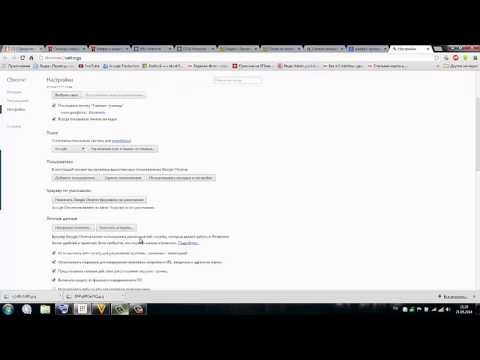
Как удалить сохранённые пароли сайтов с хром браузера
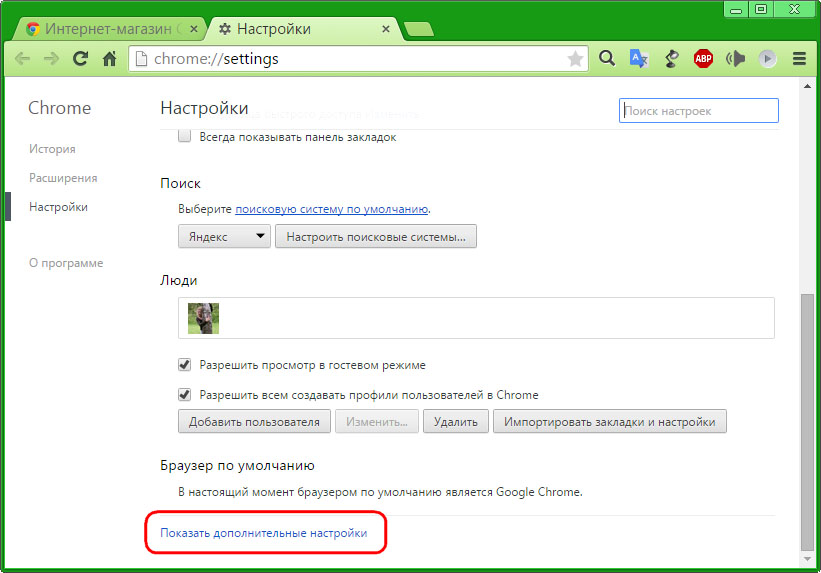
Используйте менеджеры паролей для безопасного хранения и управления своими логинами.